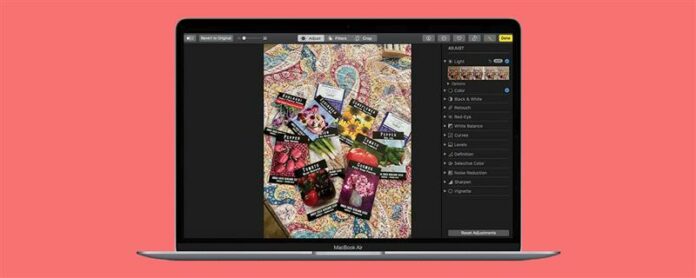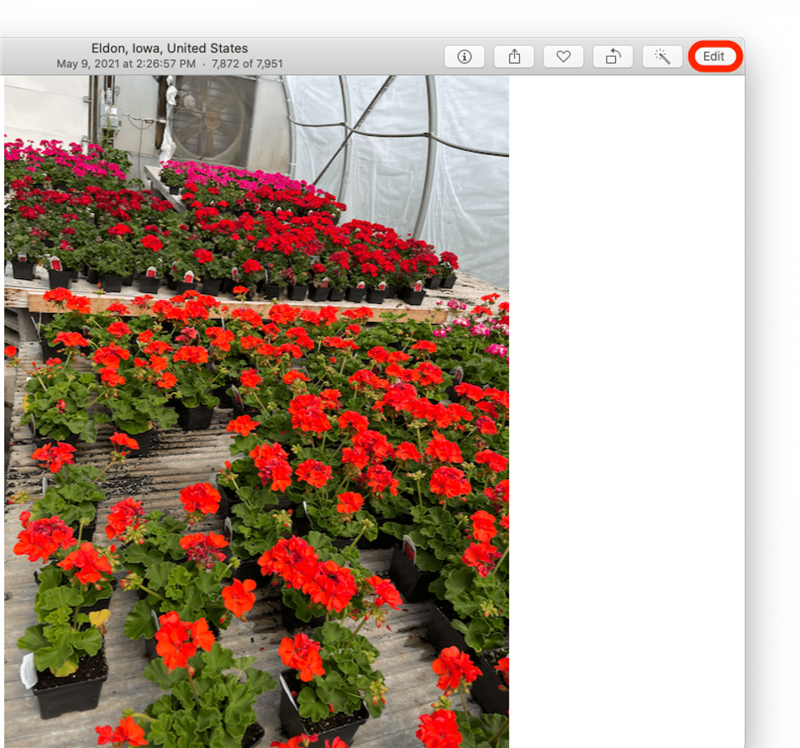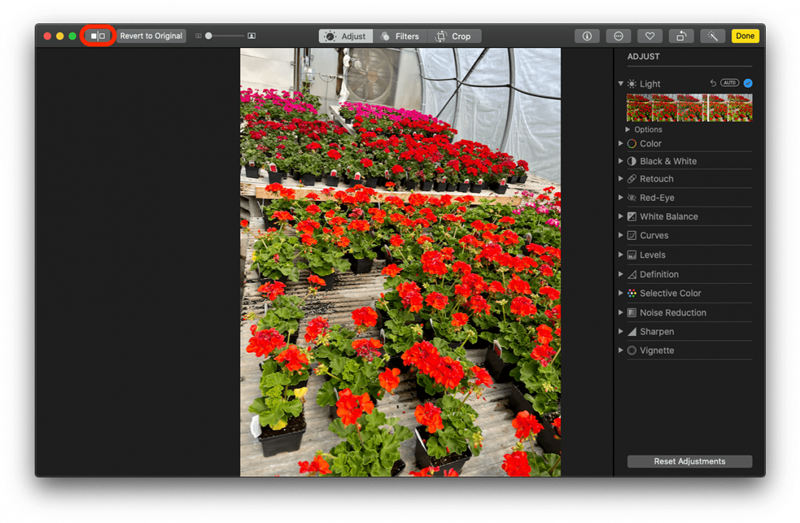Voordat u begint met het toevoegen van filters of anderszins foto’s en video’s bewerkt in de foto’s van de foto’s op uw Mac, wilt u weten hoe u uw bewerkte media kunt vergelijken met de originelen. Hier leest u hoe u bewerkte foto’s en video’s kunt vergelijken met de originele versies.
Waarom je van deze tip zult houden
- Ga heen en weer tussen bewerkte en originele versies om ze te vergelijken.
- Bepaal of uw bewerkingen een verbetering zijn ten opzichte van uw originele foto.
Hoe bewerkte foto’s en video’s te vergelijken met de originelen op Mac
Deze Mac-foto’s-app-tip helpt u te beslissen of foto en videobewerkingen zijn een Verbetering van de originele foto of video, of niet. Hier leest u hoe u foto’s en video’s naar de originele versies op een Mac. Voor meer geweldige foto’s app -tutorials, bekijk onze gratis tip van de dag .
- Open de app foto’s op uw Mac, open de foto die u wilt bewerken en klik op bewerken .

- Nadat u een filter hebt aangebracht of andere bewerkingen hebt gemaakt, klikt u op de knop zonder aanpassingen of ingedrukt op de m -toets op uw toetsenbord om de originele afbeelding of video.

- Klik op de knop zonder aanpassingen opnieuw of laat de m -toets vrij om uw foto met bewerkingen te zien.
Misschien wilt u ook leren hoe een filter op een foto of video te plaatsen op een mac .